本篇教程通过PS中匹配颜色快速调出赛博朋克的色调,在电影《银翼杀手2049》里那种科幻场景,会令人不自觉想去探索看看那是个怎样的世界,本篇我们模仿电影里的色调来制作教程,我们在运用PS的时候,这个功能可以轻易的调出想要的色调,如何同学们用好它,可以借助它调出自己喜欢的色调,整体操作比较简单,同学们通过教程来学习一下吧,相信通过教程可以很快学会,并运用到实际当中。
效果图:
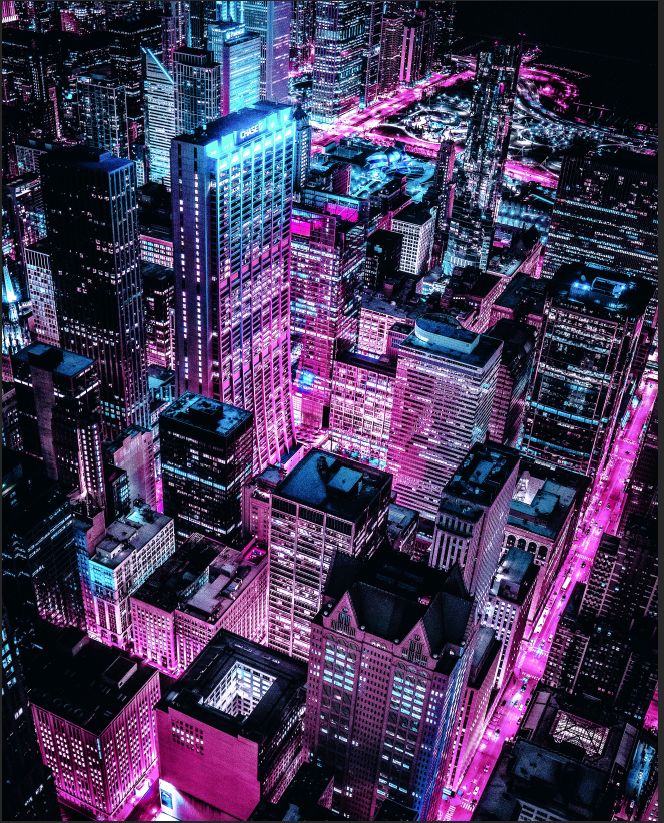
匹配调色样图:

素材:
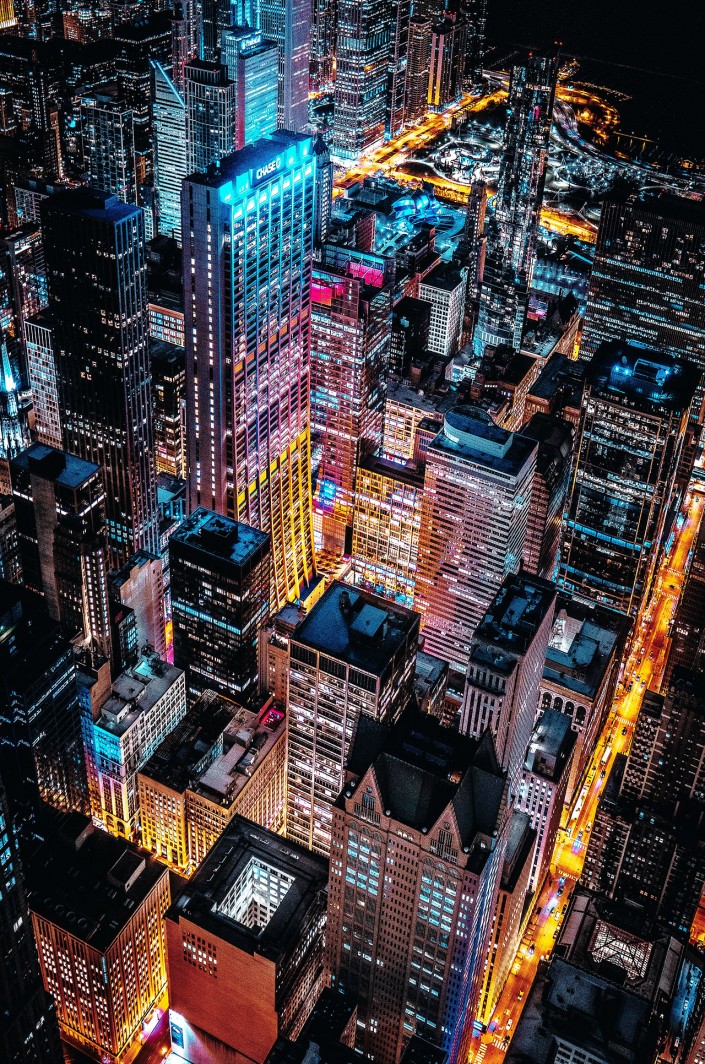
操作步骤:
1、打开photoshop
分别打开【夜景.JPG】和【匹配颜色样图.JPG】,如下图,
![]()
选择【夜景.JPG】,作为当前操作的文档,CTRL+J 复制一层
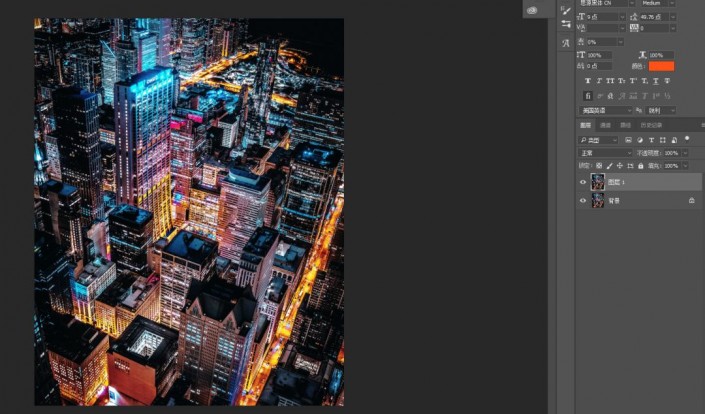
2、执行“图像--调整--匹配颜色”命令,打开对话框。
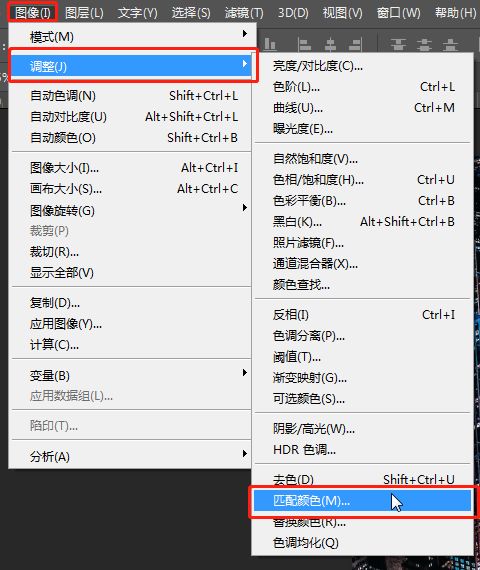
打开对话框
3、在“源”选项下拉列表中选择【匹配颜色样图.JPG】,然后适当的调整“明亮度”,“颜色强度”和“渐隐值(数值仅供参考)。调整好后单击确定,操作就完成了。
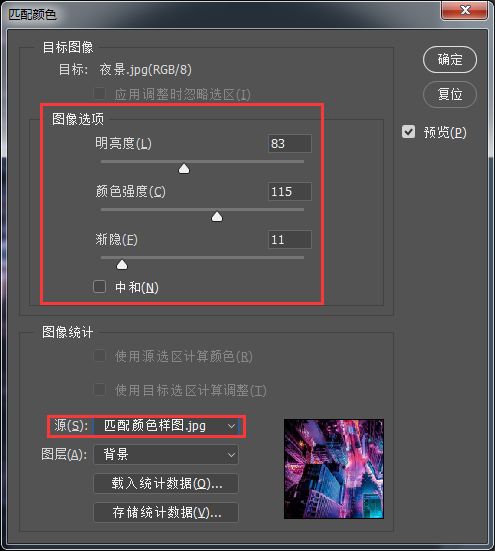
明亮度:可以增加或减小图像的亮度。
颜色强度:用来调整色彩的饱和度,当颜色强度为1时,生成灰度图像。
渐隐:用来控制应用于图像的调整值,数值越高,调整强度越弱。
中和:勾选该项后,可以消除图像中出现的色偏。
源:表示要与目标图像相匹配的源图像。
调整数据
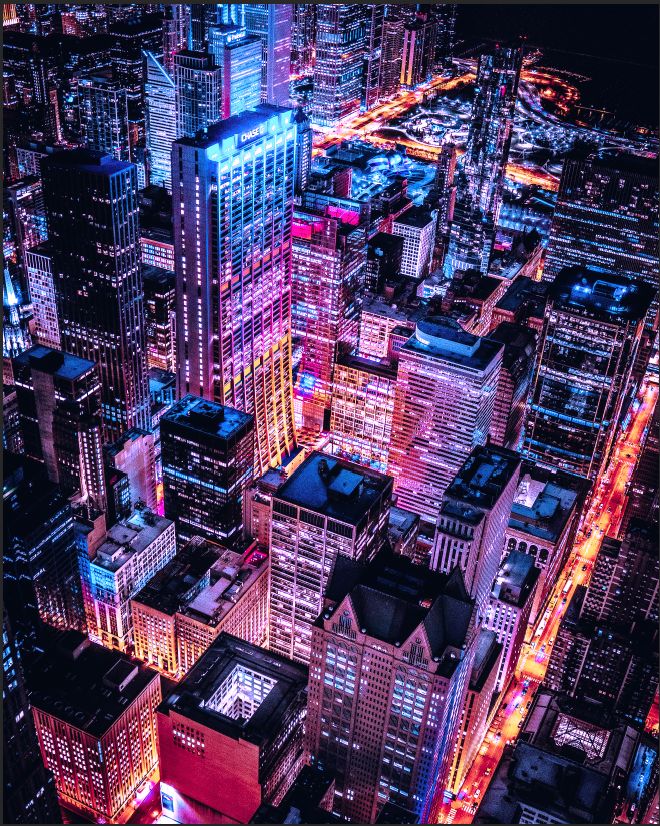
色调已经改过来了,但我们要的是赛博朋克,现在只能算是半成品,所以,图中色调要进行调整,以及黄色部分要减少。
4、图像——调整——色相/饱和度(Ctrl+U)
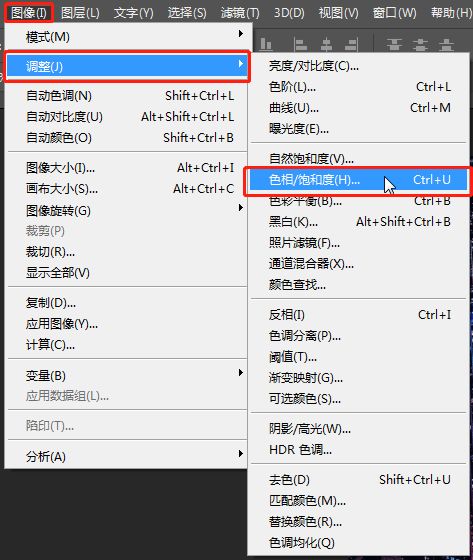
如图:选择黄色,选择吸管工具,吸取照片的黄色部分。
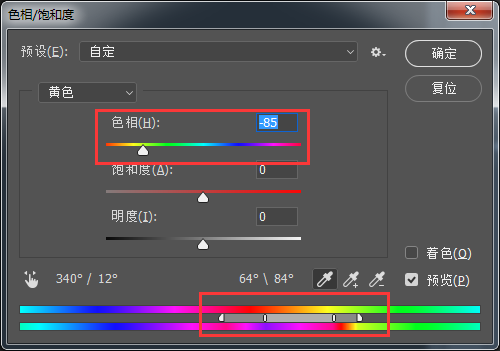
如调整滑块选好【色彩范围】后,将色相滑块向左拖动,让图中黄色与变成洋红色。得到下图效果
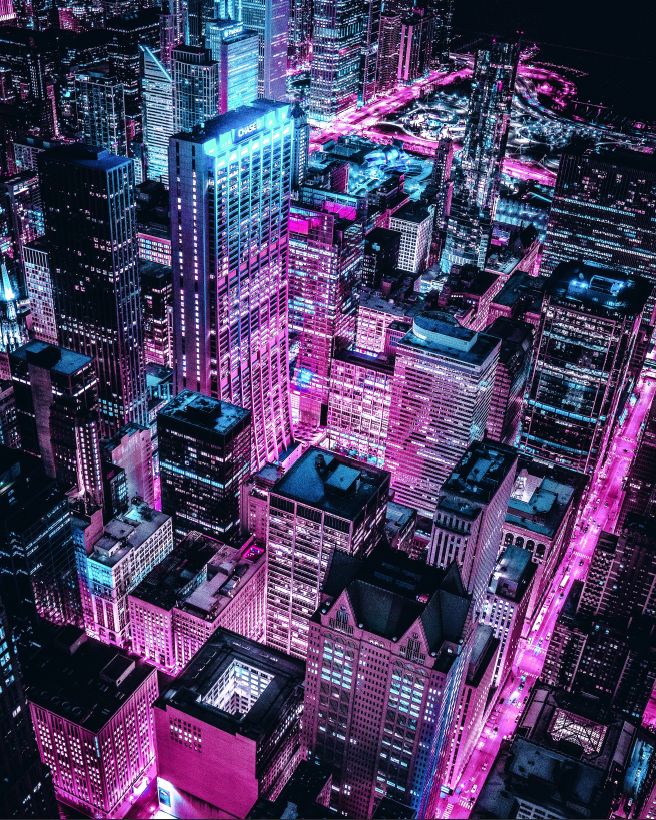
5、最后一步,加强画面明暗对比,我们【Ctrl+L】打开曲线面板,适当调整曲线
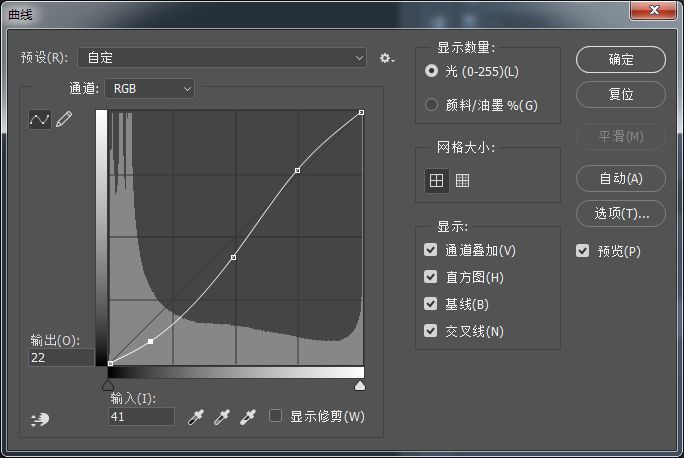
完成:
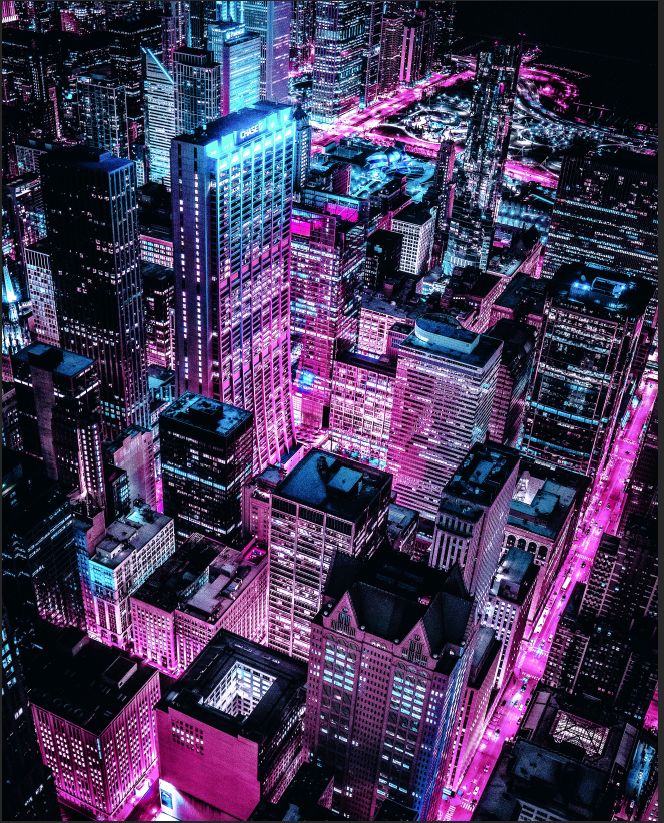
是不是操作起来很简单呢?制作这种赛博朋克的方法还有很多,本次主要讲了匹配颜色+色相/饱和度的部分功能,这两个命令还有更多用法,同学们可以在实际操作中去慢慢摸索。